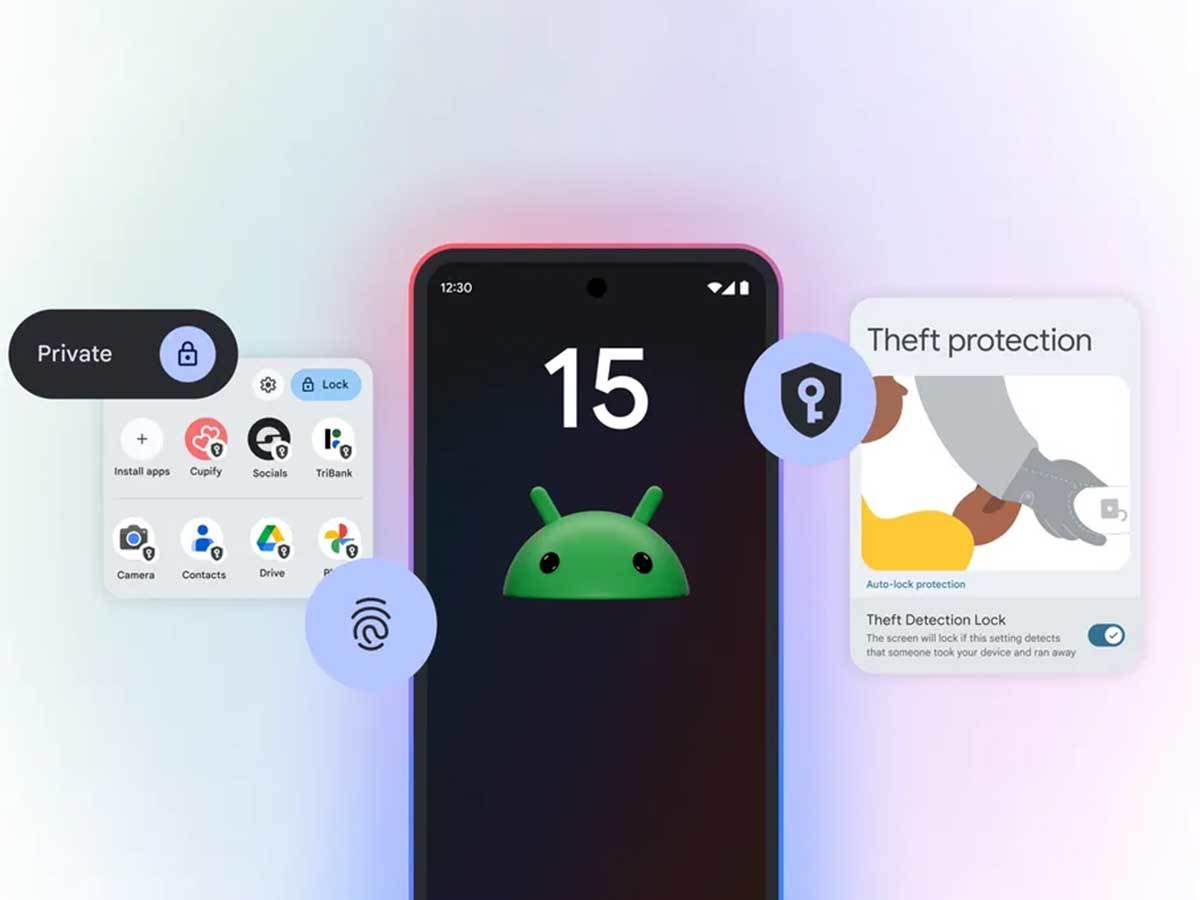Ne morate svaku sliku ili aplikaciju prebacivati ručno nakon kupovine novog telefona. Uradite sledeće!
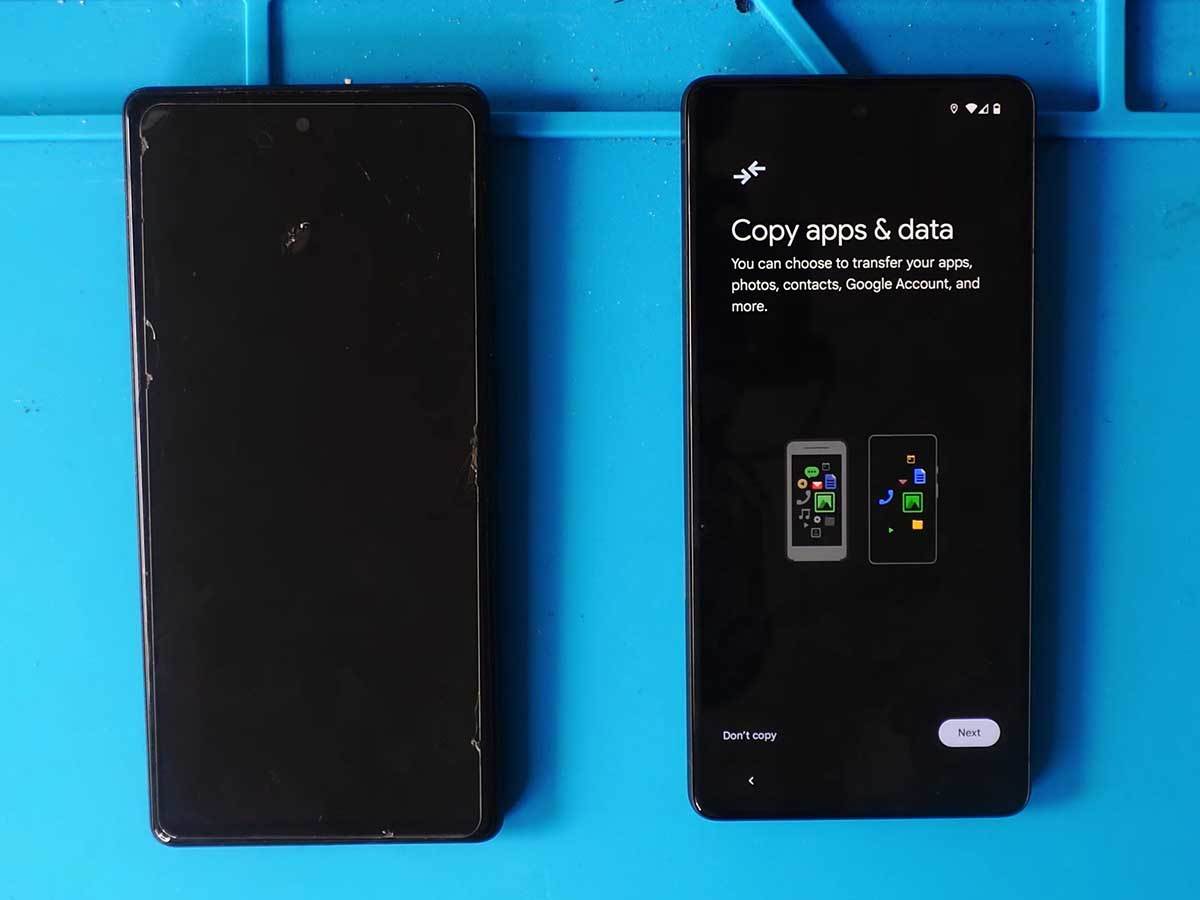
Kupile ste novi Android? U zdravlje da vas služi! Međutim, pre nego što zaista budete mogli da uživate u svom novom uređaju, potrebno je da znate kako da prebacite podatke sa starog na novi telefon.
Postoje razne metode i aplikacije za prebacivanje podataka, ali zaista nema potrebe da izvodite digitalnu gimnastiku ili išta instalirate - najlakši način vam nudi sam Android, i to prilikom inicijalnog podešavanja telefona. Zato, hajde da odmah pređemo na stvar.
Pre nego što započnete proces prebacivanja podataka, osigurajte da su oba telefona napunjenja, u blizini iste Wi-Fi mreže kojoj imate pristup i prebacite SIM karticu iz starog u novi uređaj. Sada možete da prvi put upalite novi telefon i prođete kroz inicijalne korake podešavanja, poput izbora jezika i povezivanja na Wi-Fi, sve dok ne dođete do ekrana na kom piše "Copy apps & data". Ako ste na ovom ekranu, pratite sledeće korake:
- Na ekranu "Copy apps & data" pritisnite dugme "Next"
- Pojaviće vam se ekran "Use your old device". Pritisnite "Next"
- Android će od vas zahtevati da povežete oba uređaja kablom
Ako imate odgovarajući kabl ili adapter

Ukoliko imate kabl sa USB-C konektorom na oba kraja ili imate adapter koji pretvara USB-A u USB-C, nastavite po sledećim koracima:
- Povežite kablom oba uređaja
- Na starom uređaju će vam se pojaviti ekran "Copy data to your new device?". Pritisnite dugme "Copy"
- Sačekajte da novi uređaj učita šta može da prekopira sa starog
- Izaberite šta želite da bude prekopirano i pritisnite dugme "Copy"
- Sačekajte da se podaci prebace, a zatim nastavite sa podešavanjem telefona
Ako nemate odgovarajući kabl ili adapter

Ukoliko nemate kabl ili adapter kojim ćete povezati oba uređaja, podaci se mogu prebaciti i bežično, putem Wi-Fi mreže. Ovo su koraci koje je potrebno da ispratite:
- Na ekranu pritisnite dugme "No cable?"
- Pojaviće vam se ekran "Use your old device to transfer data wirelessly". Pritisnite dugme "Next", a zatim i još jednom "Next"
- Na starom telefonu otvorite Google aplikaciju (ne pregledač) i u polju za pretragu ukucajte "set up my device"
- Stari telefon će vam otvoriti "Getting started" stranicu, na kojoj je potrebno da pritisnete dugme "Next"
- Dozvolite uređajima da se pronađu, a zatim na starom telefonu potvrdite da su se na oba ekrana pojavili isti oblici i brojevi dodirom na dugme "Next"
- Na starom telefonu potvrdite da želite da započnete prebacivanje podataka, a zatim pritisnite dugme "Copy"
- Na novom telefonu izaberite šta želite da bude prekopirano i pritisnite dugme "Copy"
- Sačekajte da se podaci prebace, a zatim nastavite sa podešavanjem telefona
Da li nastavljate da koristite stari uređaj?
Kada ste sve podatke prebacili, a novi uređaj podesili, ne zaboravite da se rešite svih podataka na starom telefonu ako ga više nećete koristiti. Ukoliko je to slučaj, a niste sigurni kako se telefon vraća na fabrička podešavanja, bavili smo se i tom temom.
Postanite deo SMARTLIFE zajednice na Viberu.